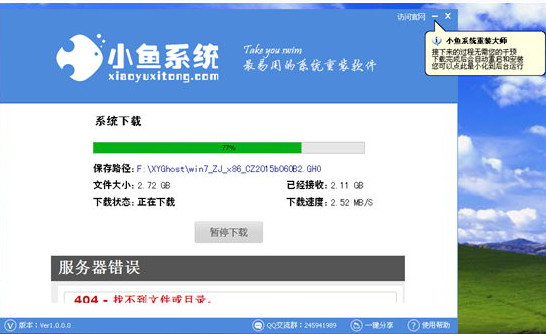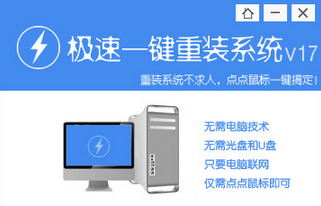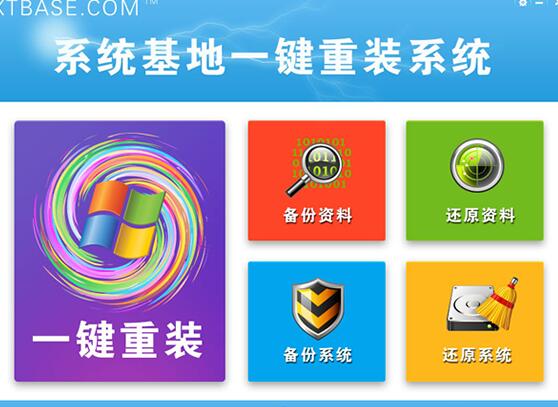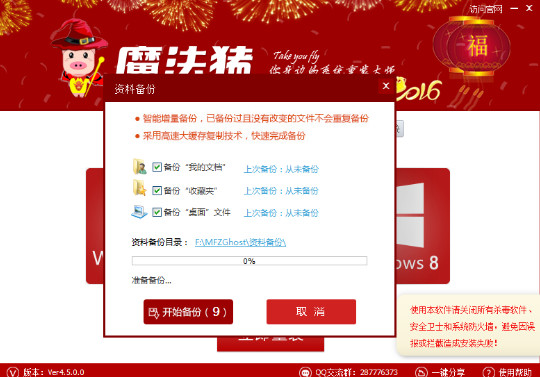电脑升级到Win10系统后,在正常使用系统过程上,出现无故自动重启现象,通常此类情况是由硬件不兼容所造成的。那么win10电脑关机后会自动重启怎么回事?下面是小编整理的一些关于win10电脑关机后会自动重启的原因与解决办法,供大家参考下。
win10电脑关机后会自动重启的解决方法
1、点击Win10正式版桌面左下角的“Windows”按钮,从打开的扩展面板中点击“文件资源管理器”项进入。
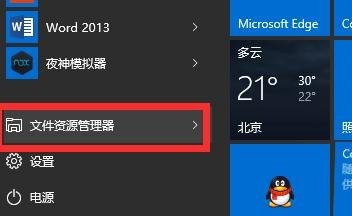
2、待进入“文件资源管理器”界面后,从右侧找到“此电脑”图标,右击并从弹出的右键菜单中选择“属性”项。
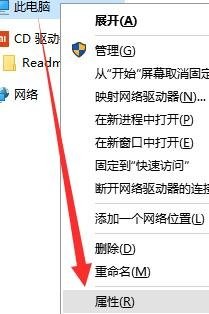
3、此时将打开“控制”窗口,在左侧找到“高级系统设置”按钮点击进入详细设置界面。如图所示。
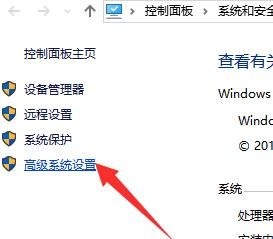
4、待打开“系统属性”窗口后,切换到“高级”选项卡,点击“启用和故障恢复”栏目中的“设置”按钮。
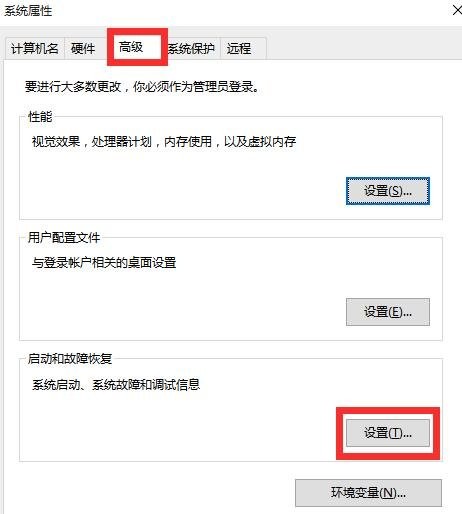
5、从打开的“启动和故障恢复”窗口中,在“系统失败”栏目中清除勾选“自动重新启动”项,点击“确定”完成设置。
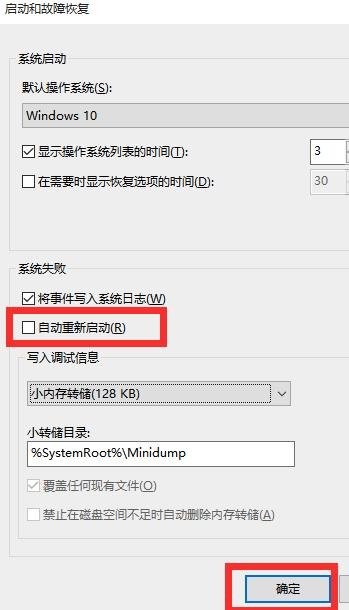
6、如果通过以上设置之后仍然无法解决系统自动重启的问题,则我们需要进行如下设置。右击“Windows”按钮,从其右键菜单中选择“运行”项。
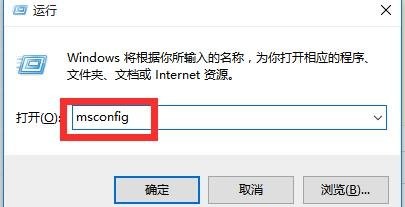
7、从打开的“运行”窗口中,输入“msconfig”并按回车即可进入系统配置实用程序主界面。
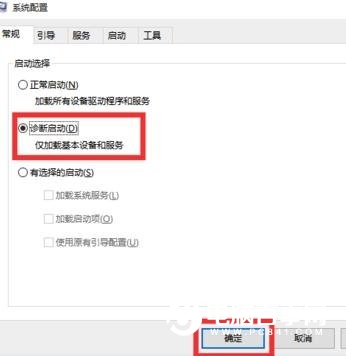
8、在“系统设置”界面中,切换到“常规”选项卡,勾选“诊断启动”项,点击“确定”按钮,重启一下计算机。
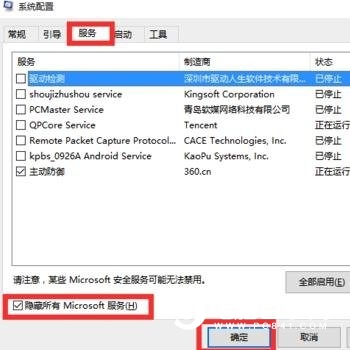
9、当系统重启完成后,再次进入“系统配置”界面,切换到“服务”选项卡,勾选“隐藏Windows服务”项, 同时勾选想要随系统自启动的项,点击“确定”即可完成。
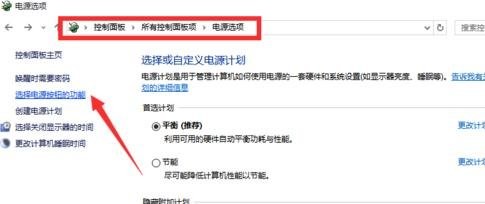
如果以上方法还是无法解决电脑自动重启的问题,则进行如下设置。
10、依次进入“控制面板”-“电源选项”界面,点击左侧的“选择电源按钮的功能”按钮。
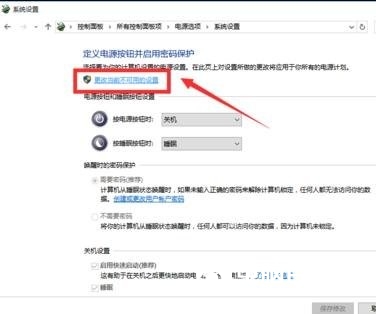
11、并从打开的新界面中,点击“更改当前不可用的设置”项。如图所示。
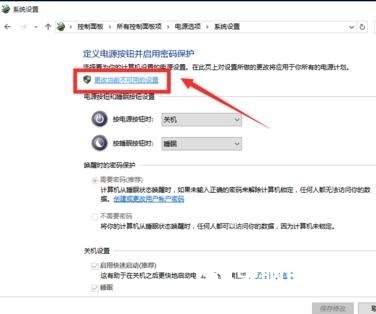
12、最后在“系统设置”界面中,从“关机设置”栏目中清除勾选“启用快速启动”项,点击“保存修改”按钮。至此有关电脑自动重启的问题就得到解决啦。
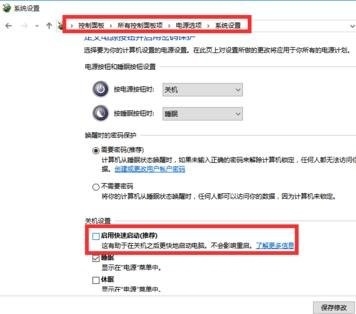
- 【系统重装】萝卜菜一键重装系统V6.0尊享版
- 雨林木风一键重装系统V1.7.1超级版
- 【电脑重装系统】老友一键重装系统V2.1
- 小白一键重装系统工具下载兼容版V3.6.0
- 【电脑系统重装】魔法猪一键重装系统V4.1安装板
- 一键重装系统好用重装软件V1.8专业版
- 系统基地一键重装系统工具最新版3.4
- 大番茄一键在线重装系统工具v6.0
- 一键重装系统软件系统之家重装V2.5.0绿色版
- 一键重装系统软件小白V4.2.3贺岁版
- 重装系统大番茄一键重装V3.2.1免费版
- 桔子一键重装系统工具V1.7.0绿色版
- 小鱼一键重装系统大师贡献版v2.0.1
- 极速一键重装系统工具V7.8.4维护版
- 【一键重装系统】雨林木风一键重装系统V6.4.8绿色版
- 系统重装步骤
- 一键重装系统win7 64位系统 360一键重装系统详细图文解说教程
- 一键重装系统win8详细图文教程说明 最简单的一键重装系统软件
- 小马一键重装系统详细图文教程 小马一键重装系统安全无毒软件
- 一键重装系统纯净版 win7/64位详细图文教程说明
- 如何重装系统 重装xp系统详细图文教程
- 怎么重装系统 重装windows7系统图文详细说明
- 一键重装系统win7 如何快速重装windows7系统详细图文教程
- 一键重装系统win7 教你如何快速重装Win7系统
- 如何重装win7系统 重装win7系统不再是烦恼
- 重装系统win7旗舰版详细教程 重装系统就是这么简单
- 重装系统详细图文教程 重装Win7系统不在是烦恼
- 重装系统很简单 看重装win7系统教程(图解)
- 重装系统教程(图解) win7重装教详细图文
- 重装系统Win7教程说明和详细步骤(图文)